Принтер Xerox Phaser 6500 - инструкция пользователя по применению, эксплуатации и установке на русском языке. Мы надеемся, она поможет вам решить возникшие у вас вопросы при эксплуатации техники.
Если остались вопросы, задайте их в комментариях после инструкции.
"Загружаем инструкцию", означает, что нужно подождать пока файл загрузится и можно будет его читать онлайн. Некоторые инструкции очень большие и время их появления зависит от вашей скорости интернета.
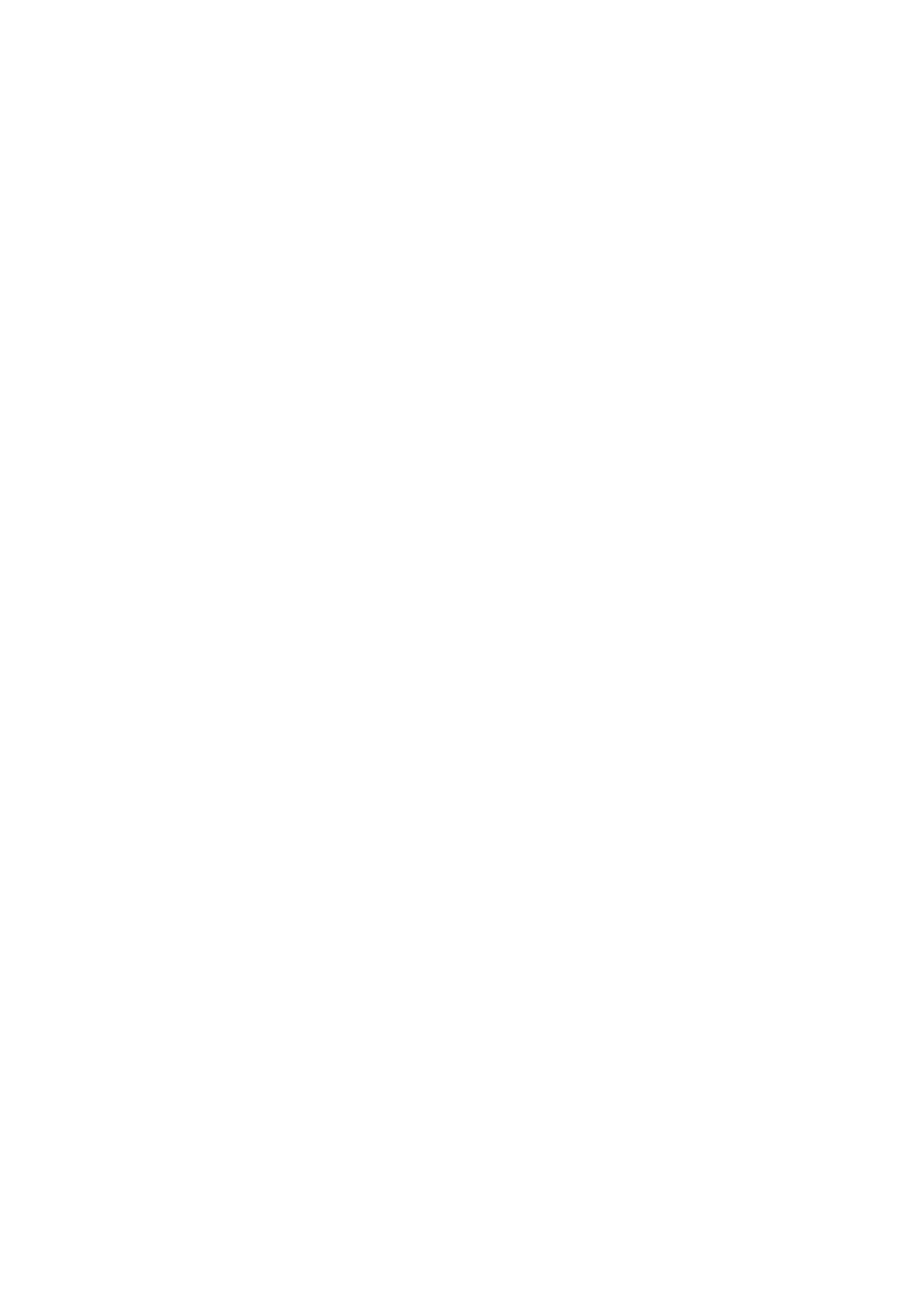
Установка
и
настройка
Цветной
лазерный
принтер
Phaser 6500
Руководство
пользователя
44
Установка
утилиты
PrintingScout
Утилита
PrintingScout
от
Windows
служит
длќ
контролќ
с
компьютера
состоќниќ
заданий
печати
и
расходных
материалов
принтера
.
Она
служит
длќ
автоматической
проверки
состоќниќ
принтера
,
когда
на
него
отправлќют
задание
печати
.
Если
принтер
не
может
выполнить
задание
,
программа
PrintingScout
выводит
на
экран
вашего
компьютера
предупреждение
о
неполадке
в
работе
принтера
.
Чтобы
установить
утилиту
PrintingScout,
выполните
следующие
действиќ
:
1.
Вставьте
диск
Software and Documentation disc
(
Диск
с
программным
обеспечением
и
документацией
)
в
дисковый
привод
вашего
компьютера
.
Если
программа
не
запуститсќ
автоматически
,
перейдите
к
соответствующему
диску
и
дважды
щелкните
файл
установки
Setup.exe
.
2.
В
окне
программы
установки
нажмите
Установка
программы
PrintingScout
.
3.
В
окне
выбора
ќзыка
выберите
нужный
ќзык
и
нажмите
кнопку
Далее
.
4.
В
окне
Xerox
®
PrintingScout
нажмите
Далее
.
5.
Прочтите
лицензионное
соглашение
и
нажмите
кнопку
Принимаю
условиќ
лицензионного
соглашениќ
.
Нажмите
кнопку
Далее
.
6.
В
следующем
окне
подтвердите
место
установки
по
умолчанию
нажатием
кнопки
Далее
.
7.
Нажмите
кнопку
Далее
.
8.
Нажмите
кнопку
Готово
.
Значок
PrintingScout
поќвитсќ
в
правой
части
панели
задач
Windows.
См
.
также
:
Содержание
- 3 Содержание; Безопасность
- 4 Печать
- 6 Устранение; Характеристики
- 10 Электробезопасность; Общие; Лазернаќ
- 17 Функции
- 18 Вид
- 22 Конфигурации
- 26 Карта; Страница
- 28 Доступ
- 31 Установка
- 34 Выбор; Подключение
- 36 адреса
- 40 Требованиќ; Доступные
- 43 Добавление
- 45 Включение
- 50 Инструкции
- 56 Загрузка
- 63 Настройка
- 72 Macintosh
- 73 Параметры
- 86 Определение
- 92 Двустороннќќ
- 96 Сохранение
- 115 Настройки
- 119 Обслуживание
- 122 Расходные; Регулќрно
- 124 Управление
- 129 Просмотр
- 135 Дополнительные
- 136 Сообщениќ
- 155 Ввод
- 158 Предотвращение
- 166 Вес
- 167 Температура; Высота
- 168 Источник
- 177 Вторичнаќ
- 180 Hg






















































































































































































